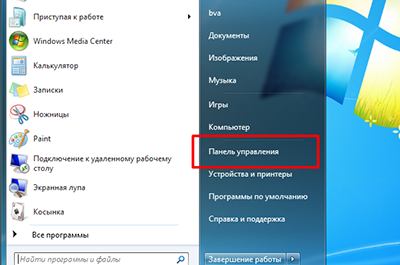Многие пользователи ПК замечают, что со временем быстродействие компьютера снижается и даже довольно «резвый» на первых порах комп начинает «подтормаживать» — приложения начинают открываться дольше обычного, появляются различные ошибки, частые зависания системы и т.п. Многие решают эту проблему переустановкой Windows, но можно обойтись и менее кардинальными способами. Достаточно понять причины происходящего и регулярно устранять их при помощи нехитрых действий. Итак, начнем.
Причина первая — большое количество файлов на рабочем столе (именно файлов, а не ярлыков). С этой проблемой столкнулся после того как жена скопировала с фотика на рабочий стол около 4 Гб фотографий, после чего все стало жутко тормозить. С тех пор на рабочем столе ничего кроме ярлыков папок и программ у меня нет. Посмотреть объем файлов на рабочем столе можно по этому пути: диск C\Documents and Settings\имя учетной записи\Рабочий стол. То же самое относится к системной папке «Администратор» в которой многие программы сохраняют свои проекты (к примеру программы видеозахвата экрана) или временные файлы. У меня, например, после установки одной из игр производительность системы упала настолько что перестали работать эффекты Aero, т.к. даже для их отображения не хватало ресурсов. Убил два часа на поиски решения этой проблемы, переустановив все драйвера и перерыв интернет — безуспешно. После чего решил просканировать систему прогой Auslogics BoostSpeed в результате чего выяснилось, что установщик распаковал архив с игрой во временную папку Администратор\AppData\Local\Temp , после удаления этого архива все заработало. Также не забывайте периодически чистить Корзину , особенно если у Вас мало места на системном диске.
Вторая причина — неиспользуемые программы. Я, поначалу, устанавливал много различных программ — хотелось найти самый удобный и функциональный софт. Думаю, что многие из Вас действуют таким же образом. В результате забил системный диск кучей программ , многими из которых пользовался от силы раз в полгода. Само собой это негативно отразилось на быстродействии компьютера. Во-первых уменьшилось место на диске, во-вторых многие программы при установке прописываются в меню автозагрузки и работают в фоновом режиме при каждом запуске Windows, «отъедая» свою часть ресурсов системы. Решить эту проблему можно при помощи прог CCleaner и Uninstall Tool. Они позволяют найти и грамотно удалить лишние программы с Вашего компьютера. Но тут нужно быть внимательным и удалять только те программы, в ненужности которых вы уверены.
Третья причина — временные файлы. Это служебные файлы, которые создаются при установке или использовании различных программ. От них лучше регулярно избавляться производя «чистку» системы.
Четвертая причина — ошибки реестра. Реестр это системный каталог содержащий множество обыкновенных текстовых файлов. В них сконфигурированы все настройки — как системные, так и относящиеся к отдельным программам. Во время работы Windows к ним постоянно обращается и изменяет его при установке новых программ. Вот только после удаления этих программ не все изменения удаляются вместе с ними, а остаются в виде «хвостов» удаленных программ, ссылок на уже несуществующие файлы, библиотеки и даже программы. Весь этот «хлам» нужно периодически подчищать при помощи CCleaner например.
Пятая причина — фрагментация дисков и реестра. Здесь Вам поможет программа Auslogics BoostSpeed, которая может делать дефрагментацию как дисков, так и реестра.
Шестая причина — перегрев компонентов компьютера. При перегреве работа системы замедляется, случается неожиданная перезагрузка или блокировка. Для наблюдения за температурами пригодится прога SpeedFan.
Седьмая причина — вирусы и другие вредоносные программы. Думаю здесь комментарии излишни. Регулярно обновляйте антивирусные базы и проверяйте брэндмауэр.
Вот мы и рассмотрели все основные причины снижения быстродействия компьютера. Придерживайтесь указанных правил, и Ваш компьютер будет хорошо работать длительное время.
P.S. Если Вам понравилась заметка и Вы считаете ее полезной, то можете поделиться с друзьями в соц сетях нажав на кнопки ниже. Или выскажете свое мнение в комментариях.